Tahukah Anda cara mengubah kata sandi Wi-Fi Anda ? Apakah Anda tahu mengapa Anda perlu melakukan ini? Jika Anda tertarik pada jawaban untuk ini dan banyak pertanyaan lain yang terkait dengan topik ini, Anda berada di tempat yang tepat.
Kami akan memperkenalkan Anda secara rinci tentang prosedur ini dan, tentu saja, menunjukkan kepada Anda cara mengubah kata sandi Wi-Fi .
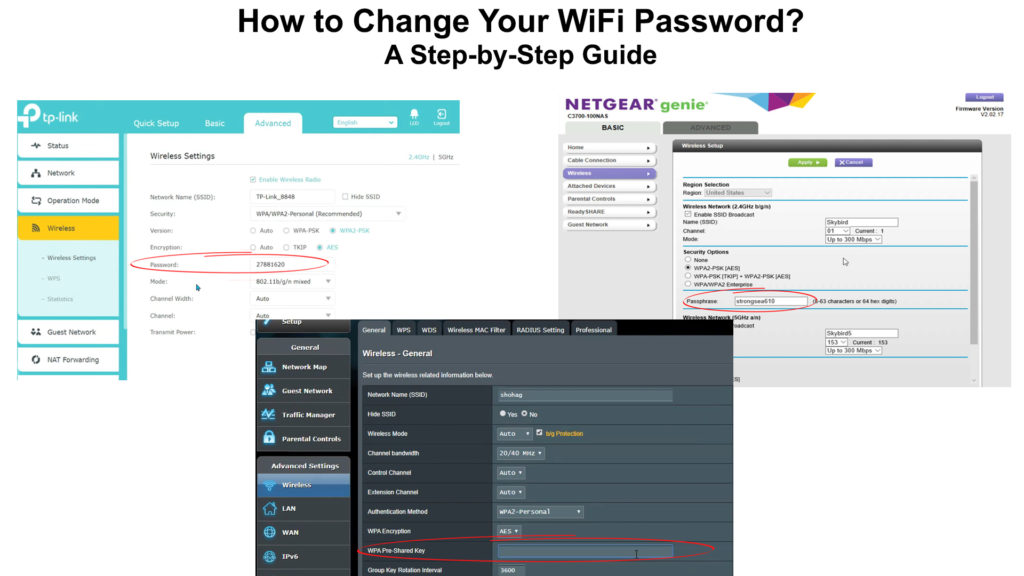
Mengapa Anda harus segera mengubah kata sandi Wi-Fi setelah menginstal router?
Tahukah Anda mengapa Anda perlu mengubah kata sandi Wi-Fi segera setelah menginstal router ?
Ada beberapa alasan, tetapi kami akan menyebutkan dua yang paling penting.
Masalah paling umum yang mungkin kita hadapi jika kita tidak mengubah kata sandi Wi-Fi default adalah bahwa kita hampir mengizinkan berbagai penyusup untuk menggunakan internet kita. Seperti penumpang dek yang bepergian tanpa membayar tiket, penyusup, atau lebih tepatnya tetangga (yang berada dalam jangkauan jaringan Wi-Fi Anda) tidak membayar untuk internet dan menggunakannya persis sama dengan Anda.
Sekarang, bayangkan beberapa tetangga yang terhubung ke jaringan Anda, dan kemudian keluarga Anda dan Anda. Itu sejumlah besar orang dan perangkat yang terhubung pada satu jaringan Wi-Fi. Jelas bagi Anda bahwa Anda tidak dapat mengharapkan internet nirkabel Anda bekerja secepat yang seharusnya. Ini pasti akan menjadi jauh lebih lambat .
Tapi dari mana tetangga Anda mendapatkan alamat Wi-Fi default Anda? Tentu saja, Anda tidak memberikannya kepada mereka, tetapi akan berguna untuk mengetahui bahwa kata sandi default dapat diungkapkan hanya dalam beberapa menit. Alasan mengapa demikian adalah bahwa sejumlah besar produsen memiliki kata sandi default yang sama atau setidaknya serupa. Jadi, yang perlu dilakukan pengganggu setelah memperhatikan bahwa ia menangkap sinyal Wi-Fi Anda adalah untuk Google situs resmi dari router paling populer dan menemukan kredensial default pada mereka.
Alasan lain mengapa mengubah kata sandi Wi-Fi Anda adalah perlindungan terhadap peretas. Ada semakin banyak peretas dalam beberapa tahun terakhir, dan target mereka bisa dengan mudah menjadi jaringan Wi-Fi Anda. Jika mereka berhasil memecahkan kata sandi Anda, mereka nantinya dapat menyalahgunakan Wi-Fi Anda dalam banyak hal untuk menghasilkan keuntungan. Jika tetangga Anda dapat mengungkapkan kata sandi Wi-Fi default Anda dalam beberapa menit, bayangkan saja betapa mudahnya bagi peretas.
Kami benar-benar yakin bahwa Anda tidak menginginkannya di jaringan Anda, jadi baca artikel ini dan pelajari cara mengubah kata sandi Wi-Fi Anda .
Fakta penting untuk diketahui sebelum mengubah kata sandi Wi-Fi Anda?
Fakta penting yang terkait dengan proses mengubah kata sandi Wi-Fi adalah:
1) Informasi dasar tentang router - perlu mengetahui beberapa hal dasar tentang router untuk memulai proses mengubah kata sandi Wi -Fi. Hampir semua produsen menaruh informasi pada stiker di bagian belakang router. Stiker berisi nama pengguna, kata sandi default, alamat IP default
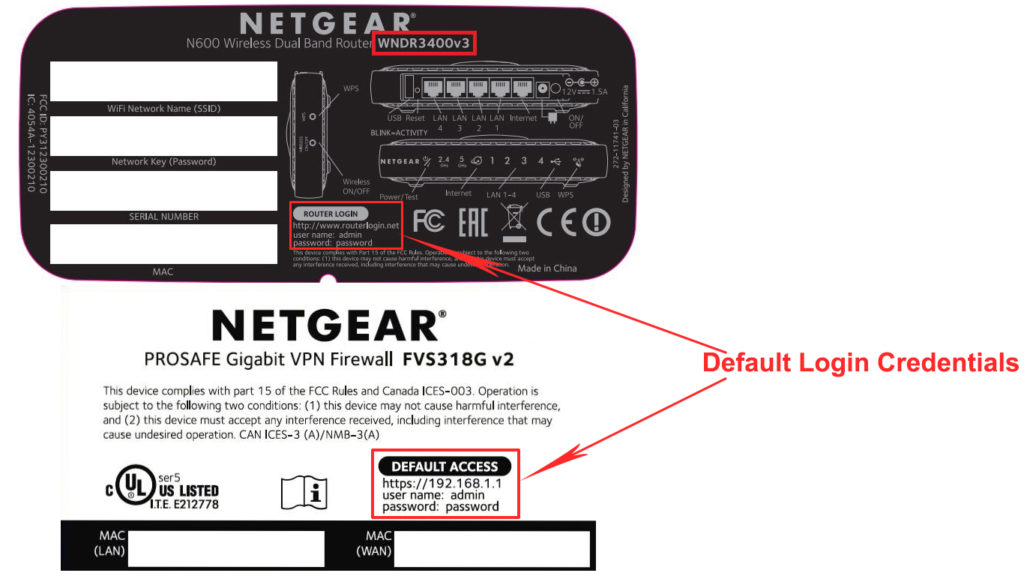
2) Mengatur ulang router - penting untuk mengetahui cara mengatur ulang router Anda karena satu alasan. Bayangkan saja situasinya - Anda mengubah kata sandi default, dan kemudian Anda lupa yang baru Anda tetapkan. Dalam situasi ini, satu -satunya cara untuk mengakses router Anda dan mengubah pengaturan adalah dengan mengatur ulang router karena prosedur ini akan menghapus semua pengaturan dan mengembalikannya ke pengaturan asli. Jadi, Anda akan dapat menggunakan kata sandi default untuk masuk ke router lagi.
Ada tombol reset pada setiap router, dan tombol ini digunakan untuk mengatur ulang router. Anda perlu menekan dan menahannya selama 10-15 detik dan kemudian melepaskannya. Setelah router naik, Anda akan dapat menggunakan kredensial default Anda untuk masuk.

Bagaimana cara mengubah kata sandi wi-fi Anda?
Prosedur ini mungkin berbeda tergantung pada merek router. Untuk alasan ini, kami akan menunjukkan kepada Anda cara mengubah kata sandi Wi-Fi pada tiga merek router yang berbeda: Netgear , TP-Link , dan Asus .
Bagaimana cara mengubah kata sandi wi-fi Anda di router netgear?
Masukkan alamat IP default router Netgear di browser web Anda. Alamat IP default IP yang paling umum untuk router NetGear adalah 192.168.1.1 . (Alih -alih alamat IP, Anda juga dapat mengetik routerlogin.net atau routerlogin.com).
Untuk masuk , Anda harus memasukkan nama pengguna Anda (defaultnya adalah admin) dan kata sandi (standarnya adalah kata sandi), lalu klik login.
Di halaman rumah dasar yang sekarang akan terbuka, Anda harus mengklik nirkabel.
Bagian kata sandi (kunci jaringan atau frasa sandi) adalah ruang di mana Anda perlu mengetikkan kata sandi baru yang ingin Anda gunakan (periksa WPA2-PSK sebagai opsi keamanan Anda).

Catatan: Di atas bagian di mana Anda mengubah kata sandi adalah bidang nama (SSID) di mana Anda dapat memasukkan nama jaringan baru jika Anda mau.
Setelah selesai mengubah kata sandi, klik berlaku untuk menyimpan perubahan.
Jika Anda ingin mempelajari cara mengubah kata sandi wifi Anda di router Netgear menggunakan aplikasi seluler, klik di sini .
Bagaimana cara mengubah kata sandi wi-fi Anda pada router tp-link?
Di browser Anda, masukkan alamat IP router TP-Link (biasanya 192.168.0.1 atau 192.168.1.1) dan tekan Enter.
Di jendela berikutnya, Anda harus memasukkan kredensial login Anda. Paling sering, nama pengguna default dan kata sandi default adalah sama - admin.
Setelah memasukkan kredensial untuk masuk, klik Masuk .
Anda sekarang berada di dasbor TP-Link. Temukan dan klik Lanjutan.
Klik Nirkabel (terletak di bilah samping menu), lalu pilih Pengaturan Nirkabel.
Anda akan melihat WPA/WPA 2 -pribadi di layar - Anda perlu memeriksanya jika belum diperiksa.
Bidang kata sandi nirkabel adalah ruang di mana Anda perlu memasukkan kata sandi baru yang akan Anda gunakan sebagai ganti yang lama.

Agar pengaturan baru berlaku, Anda harus mengklik Simpan sebelum meninggalkan dasbor.
Bagaimana cara mengubah kata sandi Wi-Fi Anda pada router Asus?
Masuk ke router - masukkan alamat IP default untuk router Asus (192.168. 1.1 atau 192.168. 0.1). Ke dalam browser internet Anda, dan kemudian masuk dengan nama pengguna dan kata sandi Anda.
CATATAN: Alih -alih alamat IP default Anda, Anda dapat mengetik di http://roouter.asus.com
Sekarang, Anda perlu membuka pengaturan nirkabel. Anda akan melakukan ini dengan mengklik nirkabel di menu di sebelah kiri (di bawah pengaturan lanjutan).
Sekarang klik Umum.
Di bidang kunci pra-dibagikan WPA, masukkan kata sandi baru yang akan digunakan.

Ini adalah langkah terakhir dalam proses ini - Anda harus mengklik Apply.
Kesimpulan
Umum untuk semua router adalah bahwa setelah mengubah kata sandi, Anda harus menghubungkan kembali semua perangkat ke Wi-Fi Anda menggunakan kata sandi baru yang baru saja Anda atur.
Akhirnya, tip untuk membuat kata sandi baru - cobalah untuk membuat kata sandi yang tidak mudah ditebak dan itu tidak terlalu pendek. Setelah Anda mengaturnya, tuliskan. Untuk berjaga-jaga
